Không đăng nhập được Gmail trên iPhone đồng nghĩa với việc bạn không check được mail quan trọng. Khiến công việc bị gián đoạn. Vậy nên làm gì khắc phục?
Dù là người sử dụng thiết bị Android hay iOS, Gmail vẫn là một tài khoản quan trọng của nhiều tín đồ smartphone. Bởi khi cần liên hệ qua Email trong công việc hay liên lạc hàng ngày, Gmail vẫn là nền tảng sở hữu lượng người dùng đông đảo hơn cả.
Tuy nhiên, nhiều táo khuyết lại đang gặp phải tình trạng không thiết lập được Gmail trên iPhone hoặc không thể đăng nhập vào tài khoản này trên máy. Đây là trường hợp khiến người dùng không thể nhận và gửi Gmail trên chiếc dế yêu đẳng cấp của mình – tình trạng sẽ mang đến cho bạn nhiều phiền toái khác nhau. Vậy nên làm gì để khắc phục lỗi không đăng nhập được Gmail trên iPhone?
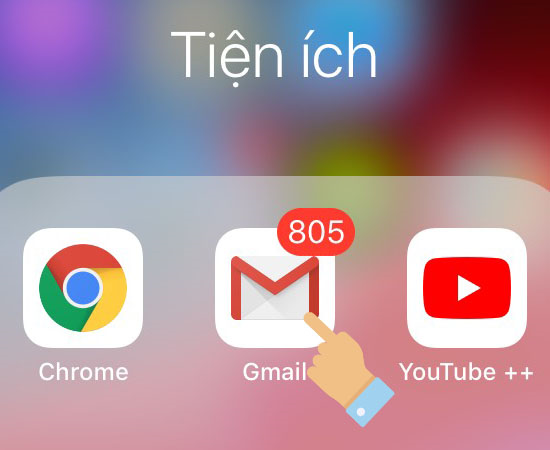
Tại sao không đăng nhập được Gmail trên iPhone?
Tại sao đăng nhập Email không được là thắc mắc của nhiều tín đồ nhà Táo khi gặp phải sự cố. Nguyên nhân của tình trạng này có thể do bạn nhập sai mật khẩu hoặc địa chỉ Email của mình. Đồng thời, đôi khi lỗi cũng xuất phát từ chính ứng dụng Mail/Gmail có mặt trên chiếc iPhone của bạn.
Trong một vài trường hợp khác, kết nối Wifi hoặc 3G/4G có vấn đề sẽ gây cản trở đối với việc đăng nhập Gmail trên điện thoại. Tương tự, một vài thiết lập trên máy chưa chuẩn xác cũng làm tình trạng không đăng nhập được Gmail nảy sinh.
=> QC: Chiếc iPhone 11 của bạn đang gặp phải tình trạng hỏng màn hình. Bạn lo lắng và cần tìm địa chỉ uy tín để tiến hành thay màn hình iPhone 11. Liên hệ FASTCARE ngay hôm nay để được hỗ trợ tốt nhất bạn nhé.
Cách khắc phục lỗi không đăng nhập được Gmail trên iPhone
Khi không thể đăng nhập tài khoản Gmail quen thuộc trên iPhone, bạn hãy áp dụng một vài thủ thuật đơn giản sau đây:
Khởi động lại máy
Đây là thủ thuật quen thuộc được nhiều tín đồ công nghệ nghĩ đến đầu tiên khi dế yêu gặp phải lỗi. Với tình trạng không đăng nhập được Gmail cũng vậy. Bạn nên khởi động lại chiếc iPhone của mình. Sau đó, tiến hành đăng nhập lại từ đầu. Có thể thao tác vô cùng đơn giản này sẽ đem lại hiệu quả.
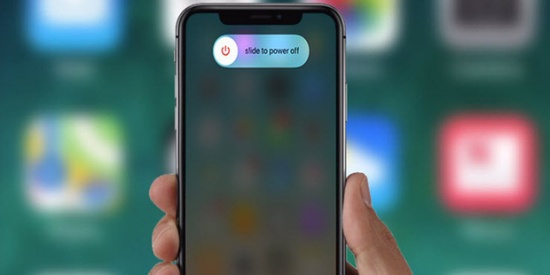
Thử đăng nhập Gmail trên trình duyệt web
Để biết nguyên nhân gây ra lỗi nằm ở điện thoại hay nằm ở tài khoản Gmail, bạn hãy thử đăng nhập tài khoản Gmail của mình trên trình duyệt Safari trên iPhone, hoặc một trình duyệt web bất kỳ trên máy tính. Nếu bạn có thể đăng nhập thành công, chứng tỏ vấn đề đã nằm ở iPhone. Bạn cần tham khảo thêm các giải pháp khắc phục bên dưới.
Nếu không thể đăng nhập thành công, khả năng cao bạn đã nhập sai mật khẩu. Bạn nên làm theo hướng dẫn của Gmail để thiết lập lại mật khẩu cho tài khoản của mình.
Xem thêm:
- Dùng chung iCloud bị đồng bộ cuộc gọi và cách xử lý cực đơn giản
- Thư viện ảnh trên iPhone bị mờ
Đăng xuất Gmail rồi tiến hành đăng nhập lại
Để đăng xuất Gmail trên iPhone, bạn hãy vào Cài đặt => Mail, Danh bạ, Lịch. Tại đây, bạn chọn địa chỉ Gmail cần thoát rồi nhấn Xóa tài khoản.
Cách đăng nhập trên Gmail trên iPhone cũng vô cùng đơn giản. Bạn cũng vào Cài đặt => Mail, Danh bạ, Lịch. Tại đây, bạn nhấn chọn Thêm tài khoản rồi nhập các thông tin của tài khoản Gmail.
Trong trường hợp gặp phải lỗi cảnh báo chính sách thiết bị, khả năng cao mật khẩu của Gmail đã bị thay đổi. Thông thường, tình trạng cảnh báo chính sách thiết bị trên iPhone thường xảy ra với Email dùng chung của công ty, tổ chức, trường học,… Vì vậy, bạn nên liên hệ với chủ Gmail để được hướng dẫn khắc phục lỗi.

Kiểm tra kết nối Internet trên máy
Trong nhiều trường hợp, kết nối Internet là nguyên nhân khiến bạn không thể đăng nhập được Gmail trên iPhone. Vì vậy, bạn hãy thử kết nối với mạng 3G/4G hoặc kết nối với một mạng Wifi khác, khi gặp phải lỗi xem sao.
Thực hiện một vài thiết lập khác
Thiết lập Gmail trên iPhone chưa chuẩn sẽ cản trở bạn đăng nhập và sử dụng tài khoản của mình. Đây là nguyên nhân chính của lỗi imap.gmail.com trên iPhone. Để khắc phục, bạn sẽ cần áp dụng cách cài đặt Gmail trên iPhone như sau:
► Bạn vào Cài đặt => Mail, Danh bạ, Lịch => Chọn tài khoản Gmail của bạn.
► Nhấn vào địa chỉ Gmail => SMTP. Sau đó, bạn chạm vào một SMTP Sever mới đang kết nối với dịch vụ bạn đang sử dụng.
► Nhập mật khẩu tài khoản Gmail => bật công tắc trên Server.
► Bạn chạm tài khoản => Nâng cao (Advanced). Tại đây, bạn đặt tiền cho đường dẫn IMAP mới hoặc Cổng Server Port. (IMAP:Cổng: 993; SMTP: Cổng cho SSL: 465; Cổng cho TLS/STARTTLS: 587).
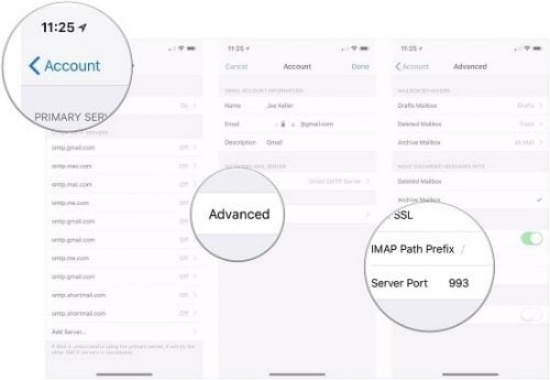
Bạn đang gặp phải lỗi không đăng nhập được Gmail trên iPhone? Hy vọng những giải pháp được FASTCARE gợi ý ở trên sẽ giúp bạn khắc phục được sự cố.
Chúc bạn thành công!

Tôi là Nguyễn Văn Sỹ có 15 năm kinh nghiệm trong lĩnh vực thiết kế, thi công đồ nội thất; với niềm đam mê và yêu nghề tôi đã tạo ra những thiết kếtuyệt vời trong phòng khách, phòng bếp, phòng ngủ, sân vườn… Ngoài ra với khả năng nghiên cứu, tìm tòi học hỏi các kiến thức đời sống xã hội và sự kiện, tôi đã đưa ra những kiến thức bổ ích tại website nhaxinhplaza.vn. Hy vọng những kiến thức mà tôi chia sẻ này sẽ giúp ích cho bạn!
